LED 照明控制畫面
您可以選擇以存取 LED 照明畫面。
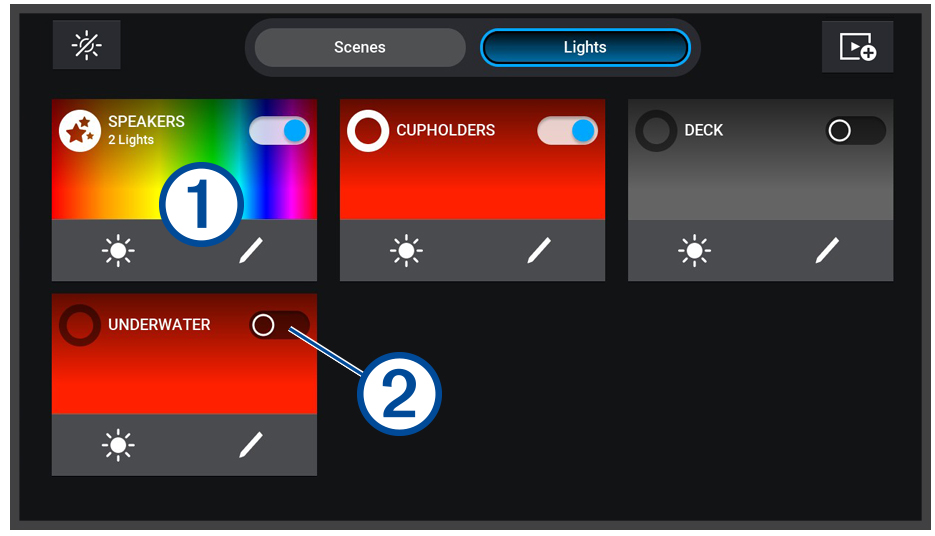
|
|
關閉所有連結的燈和場景。 |
|---|---|
|
場景 |
顯示所有建立的場景。 |
|
燈 |
顯示所有已連結的 LED 燈和光源組。 |
|
|
建立新場景。 |
|
|
燈、光源組或場景名稱及資訊。 選擇以開啟和關閉燈或光源組。 選擇以開始播放場景。 |
|
|
顯示燈或光源組是否開啟和關閉。 |
|
|
快速調整燈、光源組或場景的亮度。 |
|
|
快速編輯燈、光源組或場景的屬性、顏色和效果。 |
母主題: LED 照明控制
開啟和關閉 LED 燈
調整 LED 燈亮度
變更 LED 燈顏色
變更 LED 燈效果
選擇某些 LED 燈效果,可能會導致燈以不同的時間間隔閃爍。如果您有癲癇症,或對明亮或閃爍的光線敏感,請諮詢醫師意見。
將 LED 燈設定為對音樂做出反應
您必須先將某個燈或光源組與連接的相容音響上的音訊區間建立關聯,才能使用音訊同步處理功能,並讓燈對音響上播放的音樂做出反應 (將 LED 燈與音訊區間建立關聯)。
將 LED 燈設定為對音樂做出反應,可能會導致燈以不同的時間間隔閃爍。如果您有癲癇症,或對明亮或閃爍的光線敏感,請諮詢醫師意見。